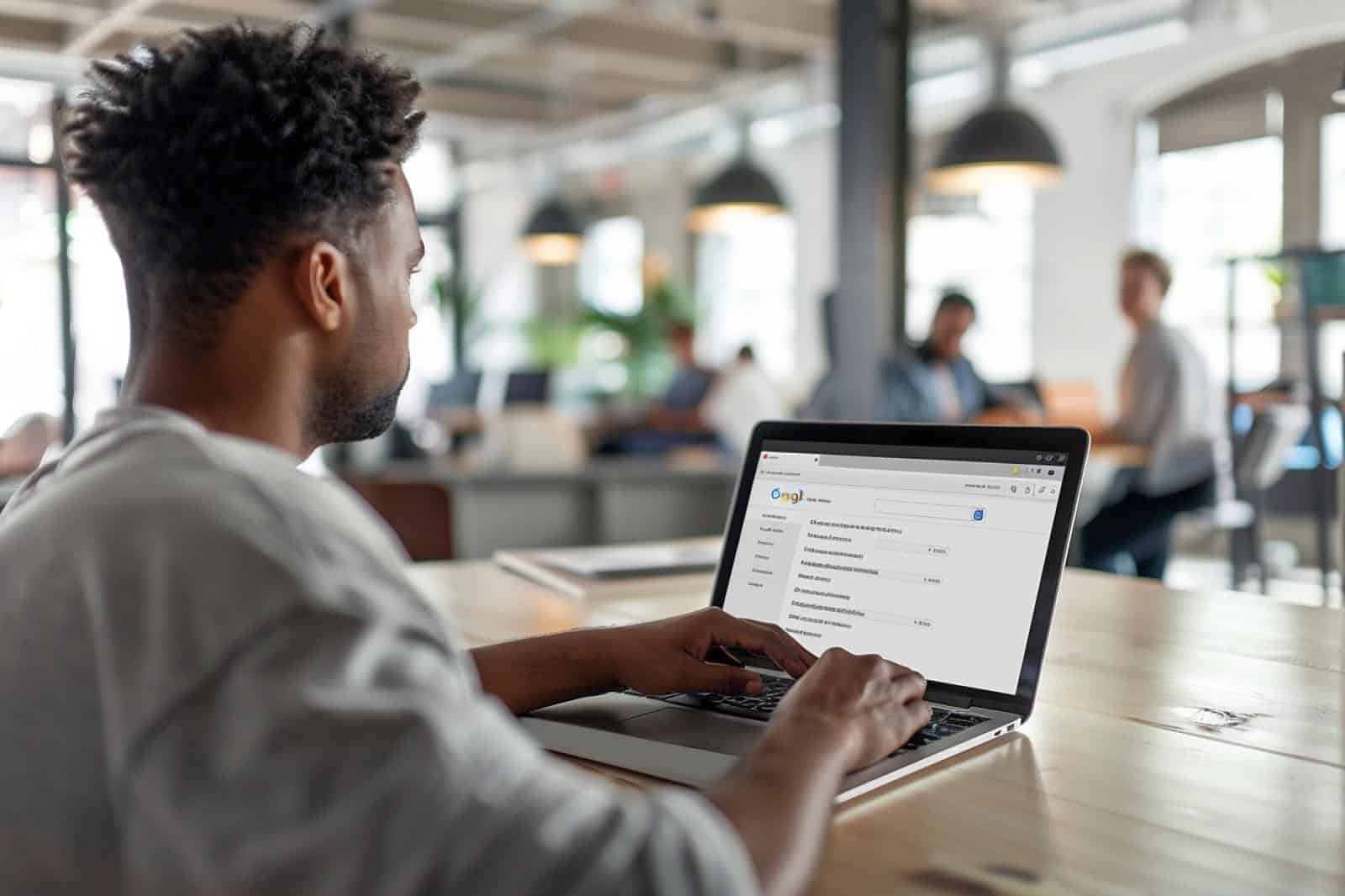Prérequis
Prérequis :
Avant de changer votre mot de passe Gmail, assurez-vous d’avoir les éléments suivants à portée de main :
- Votre identifiant Gmail
- Votre mot de passe actuel
- Un moyen de recevoir des codes de vérification (numéro de téléphone, adresse e-mail de récupération)
Une fois que vous avez ces éléments, vous pouvez procéder au changement de votre mot de passe Gmail en suivant ces étapes :
- Connectez-vous à votre compte Gmail en utilisant votre identifiant et votre mot de passe actuel.
- Accédez aux paramètres de sécurité de votre compte en cliquant sur votre photo de profil, puis en sélectionnant « Compte Google ».
- Dans la section « Connexion et sécurité », cliquez sur « Connexion à Google ».
- Sous la rubrique « Mot de passe », cliquez sur « Mot de passe ».
- Vous devrez peut-être vous reconnecter à votre compte pour des raisons de sécurité.
- Saisissez votre nouveau mot de passe, puis cliquez sur « Changer le mot de passe ».
- Assurez-vous de choisir un mot de passe fort et unique pour garantir la sécurité de votre compte.
Une fois ces étapes terminées, votre mot de passe Gmail sera mis à jour. N’oubliez pas de le noter dans un endroit sûr pour éviter tout problème d’accès à votre compte à l’avenir.
Vérifiez votre connexion Internet
Avant de changer votre mot de passe Gmail, assurez-vous de remplir les prérequis nécessaires :
- Vérifiez que vous êtes connecté à Internet de manière stable.
- Assurez-vous que vous avez un accès fiable pour éviter les interruptions pendant le processus de changement de mot de passe.
Assurez-vous d’être connecté à votre compte Gmail
Prérequis
Pour changer votre mot de passe Gmail, assurez-vous de suivre ces étapes importantes :
- Vérifiez que vous êtes connecté à votre compte Gmail.
- Assurez-vous d’avoir accès à votre téléphone ou à votre adresse e-mail de récupération.
Une fois ces prérequis en place, vous pouvez procéder au changement de votre mot de passe.
Soyez prêt à suivre les étapes
Avant de commencer le processus de changement de votre mot de passe Gmail, assurez-vous d’avoir tous les éléments nécessaires:
- Un accès à Internet: pour accéder à votre compte Gmail
- Votre mot de passe actuel: pour confirmer votre identité
- Un nouveau mot de passe sécurisé: pour protéger votre compte
Une fois que vous avez rassemblé ces éléments, vous êtes prêt à suivre les étapes suivantes :
- Connectez-vous à votre compte Gmail en utilisant votre mot de passe actuel.
- Accédez aux paramètres de compte en cliquant sur votre photo de profil, puis en sélectionnant « Compte Google ».
- Dans la section « Sécurité », recherchez l’option « Mot de passe » et cliquez dessus.
- Vous pourriez être invité à vous reconnecter à votre compte pour confirmer votre identité.
- Saisissez votre nouveau mot de passe sécurisé et suivez les instructions à l’écran pour le valider.
- Une fois le nouveau mot de passe enregistré, assurez-vous de vous reconnecter avec ce dernier sur tous vos appareils.
En suivant ces étapes, vous pourrez changer votre mot de passe Gmail en toute sécurité et protéger l’accès à votre compte.
Changer le mot de passe sur ordinateur
Changer son mot de passe Gmail est essentiel pour garantir la sécurité de son compte et de ses données personnelles. Voici comment procéder :
Pour changer votre mot de passe Gmail sur ordinateur, suivez ces étapes :
- Ouvrez votre navigateur web et connectez-vous à votre compte Gmail.
- Cliquez sur votre photo de profil en haut à droite, puis sélectionnez « Compte Google ».
- Dans la section « Connexion et sécurité », cliquez sur « Connexion à Google ».
- Sous « Mot de passe », appuyez sur « Mot de passe ».
- Vous devrez peut-être vous reconnecter à votre compte pour des raisons de sécurité.
- Saisissez votre nouveau mot de passe, puis confirmez-le.
- Cliquez sur « Changer le mot de passe » pour enregistrer les modifications.
Une fois cette démarche effectuée, votre mot de passe Gmail sera mis à jour et votre compte sécurisé.
Accéder aux paramètres de votre compte Gmail
Pour changer votre mot de passe Gmail, suivez les étapes suivantes :
Étape 1 : Accédez à votre compte Gmail en vous connectant à votre navigateur web sur votre ordinateur.
Étape 2 : Une fois connecté, cliquez sur votre photo de profil en haut à droite de l’écran.
Étape 3 : Sélectionnez « Gérer votre compte Google ».
Étape 4 : Dans le menu de gauche, choisissez « Sécurité ».
Étape 5 : Faites défiler jusqu’à la section « Connexion et sécurité ».
Étape 6 : Cliquez sur « Changer de mot de passe ».
Vous serez alors invité à entrer votre mot de passe actuel et à saisir votre nouveau mot de passe. Assurez-vous de choisir un mot de passe sécurisé, incluant des caractères spéciaux, des chiffres et des lettres.
Sélectionner l’onglet Sécurité
Pour changer votre mot de passe Gmail en toute sécurité, suivez ces étapes simples :
- Connectez-vous à votre compte Gmail sur votre ordinateur en utilisant vos identifiants habituels.
- Dans l’angle supérieur droit de la page, repérez votre photo de profil et cliquez dessus.
- Dans le menu déroulant, sélectionnez l’option Compte Google.
- Vous allez être redirigé vers les paramètres de votre compte Google. Cherchez et cliquez sur l’onglet Sécurité dans la barre de navigation à gauche.
- À ce stade, vous devrez peut-être vous reconnecter pour confirmer votre identité.
- Recherchez la section Connexion et sécurité et repérez l’option Connexion à Google.
- Dans cette section, cliquez sur Changer de mot de passe.
- Vous devrez saisir votre mot de passe actuel, puis définir et confirmer votre nouveau mot de passe.
- Assurez-vous de choisir un mot de passe fort et unique, contenant des lettres majuscules et minuscules, des chiffres et des caractères spéciaux.
- Une fois votre nouveau mot de passe enregistré, vous serez redirigé vers la page d’accueil de votre compte Google.
En suivant ces étapes, vous pourrez facilement changer votre mot de passe Gmail et renforcer la sécurité de votre compte. N’oubliez pas de mettre à jour régulièrement vos informations de connexion pour protéger votre vie privée en ligne.
Trouver l’option Changer le mot de passe
Pour changer son mot de passe Gmail, il est essentiel de suivre quelques étapes simples et sécurisées. Voici comment procéder sur un ordinateur :
1. Se connecter à son compte Gmail : Rendez-vous sur la page d’accueil de Gmail et connectez-vous avec votre adresse email et votre mot de passe actuel.
2. Accéder aux paramètres de sécurité : Une fois connecté, cliquez sur votre photo de profil en haut à droite de la page, puis sélectionnez « Gérer votre compte Google ». Cela vous dirigera vers les paramètres de sécurité de votre compte.
3. Trouver l’option Changer le mot de passe : Dans les paramètres de sécurité, recherchez l’option « Changer le mot de passe ». Cliquez dessus pour accéder à la section dédiée à la modification du mot de passe.
4. Créer un nouveau mot de passe fort : Suivez les instructions à l’écran pour créer un nouveau mot de passe sécurisé. Assurez-vous d’utiliser une combinaison de lettres, de chiffres et de caractères spéciaux pour renforcer la sécurité de votre compte.
5. Confirmer le changement : Une fois que vous avez saisi et confirmé votre nouveau mot de passe, enregistrez les modifications. Vous pouvez ensuite vous déconnecter et vous reconnecter avec votre nouveau mot de passe pour vérifier qu’il fonctionne correctement.
En suivant ces étapes, vous pourrez changer votre mot de passe Gmail en toute sécurité et protéger l’accès à votre compte de manière efficace.
| ? | Aller dans les paramètres de sécurité de votre compte Gmail |
| ? | Cliquer sur l’option « Changer de mot de passe » |
| ? | Saisir votre mot de passe actuel pour confirmer votre identité |
| ? | Saisir et confirmer le nouveau mot de passe de votre choix |
| ? | Se déconnecter puis se reconnecter avec le nouveau mot de passe |
Changer le mot de passe sur appareil mobile
Changer son mot de passe Gmail sur un appareil mobile peut être une étape importante pour assurer la sécurité de vos informations personnelles. Voici comment procéder :
1. Ouvrez l’application Gmail sur votre appareil mobile.
2. Appuyez sur l’icône de votre profil en haut à droite de l’écran.
3. Sélectionnez « Gérer votre compte Google ».
4. Choisissez l’onglet « Sécurité » dans le menu.
5. Sous l’onglet « Connexion et sécurité », sélectionnez « Mot de passe ».
6. Vous serez invité à vous connecter à nouveau pour des raisons de sécurité.
7. Entrez votre mot de passe actuel.
8. Ensuite, saisissez votre nouveau mot de passe deux fois pour confirmer.
9. Enregistrez les modifications et assurez-vous de vous reconnecter avec votre nouveau mot de passe.
En suivant ces étapes simples, vous pourrez rapidement et facilement changer votre mot de passe Gmail sur votre appareil mobile et renforcer ainsi la sécurité de vos données personnelles.
Ouvrir l’application Gmail
Pour changer votre mot de passe Gmail depuis un appareil mobile, suivez ces étapes simples :
- Ouvrir l’application Gmail : Lancez l’application Gmail sur votre appareil mobile.
- Accéder aux paramètres : Appuyez sur l’icône en forme de trois barres horizontales pour ouvrir le menu.
- Sélectionner votre compte : Choisissez le compte pour lequel vous souhaitez changer le mot de passe.
- Aller dans les paramètres : Recherchez l’option « Paramètres » ou « Gérer le compte ».
- Modifier le mot de passe : Sélectionnez l’option permettant de changer le mot de passe et suivez les instructions à l’écran pour définir un nouveau mot de passe sécurisé.
- Confirmer le changement : Une fois le nouveau mot de passe saisi, confirmez-le pour finaliser la modification.
Accéder aux paramètres de l’application
Changer le mot de passe sur appareil mobile :
Accéder aux paramètres de l’application :
- Ouvrez l’application Gmail sur votre appareil mobile.
- Appuyez sur l’icône en forme de trois lignes horizontales pour ouvrir le menu.
- Faites défiler vers le bas et appuyez sur « Paramètres ».
- Sélectionnez votre compte Gmail.
Modifier le mot de passe :
- Appuyez sur « Sécurité du compte ».
- Sous la section « Connexion et sécurité », appuyez sur « Mot de passe ».
- Vous devrez peut-être vous reconnecter à votre compte.
- Saisissez votre nouveau mot de passe et confirmez-le.
- Appuyez sur « Changer le mot de passe ».
Assurez-vous de choisir un mot de passe sécurisé et de ne pas le partager avec d’autres personnes.
Sélectionner votre compte puis l’option Gérer votre compte Google
Comment changer son mot de passe Gmail ?
Pour changer votre mot de passe Gmail sur un appareil mobile, suivez ces étapes simples :
- Ouvrez l’application Gmail sur votre appareil.
- Appuyez sur l’icône de votre compte en haut à droite de l’écran.
- Sélectionnez l’option Compte Google.
- Dans la section « Connexion et sécurité », appuyez sur Connexion à Google.
- Entrez à nouveau votre mot de passe actuel pour vous connecter.
- Appuyez sur Modifier le mot de passe et suivez les instructions à l’écran pour créer un nouveau mot de passe sécurisé.
Une fois que vous avez mis en place votre nouveau mot de passe, vous serez invité à vous reconnecter avec ces nouvelles informations pour accéder à votre compte Gmail sur votre appareil mobile.
Conseils supplémentaires
Pour changer votre mot de passe Gmail en toute sécurité, suivez ces étapes simples :
- Connectez-vous à votre compte Gmail en entrant votre adresse email et votre mot de passe actuel.
- Accédez aux paramètres de votre compte en cliquant sur votre photo de profil, puis en sélectionnant « Mon compte Google ».
- Dans la section « Connexion et sécurité », choisissez l’option Changer le mot de passe.
- Vous serez invité à saisir à nouveau votre mot de passe actuel, puis à entrer votre nouveau mot de passe.
- Pour renforcer la sécurité de votre compte, utilisez un mot de passe unique et complexe.
- Enfin, confirmez votre nouveau mot de passe et enregistrez les modifications. Votre mot de passe Gmail est désormais mis à jour.
Pour garantir la sécurité de votre compte, suivez ces conseils supplémentaires :
- Changez régulièrement votre mot de passe pour limiter les risques de piratage.
- Activez la validation en deux étapes pour une sécurité renforcée.
- Évitez d’utiliser des informations personnelles dans votre mot de passe.
- Utilisez un gestionnaire de mots de passe pour stocker en toute sécurité vos identifiants.
Choisir un mot de passe fort
Comment changer son mot de passe Gmail ?
Pour changer votre mot de passe Gmail en toute sécurité, suivez ces étapes simples et rapides :
- Ouvrez votre navigateur web et accédez à votre compte Gmail.
- Cliquez sur votre photo de profil en haut à droite, puis sélectionnez « Gestion du compte ».
- Dans la section « Connexion et sécurité », cliquez sur « Modifier le mot de passe ».
- Vous serez invité à saisir votre mot de passe actuel pour vérification.
- Ensuite, saisissez et confirmez votre nouveau mot de passe. Assurez-vous qu’il est fort en mélangeant majuscules, minuscules, chiffres et caractères spéciaux.
- Une fois le nouveau mot de passe confirmé, cliquez sur « Changer le mot de passe ».
Conseils supplémentaires
Un mot de passe fort est essentiel pour protéger votre compte Gmail contre les cyberattaques. Voici quelques conseils pour choisir un mot de passe sécurisé :
- Utilisez au moins 8 caractères, mais de préférence davantage.
- Évitez les mots de passe évidents comme des suites de chiffres ou des combinaisons courantes.
- Utilisez des combinaisons de lettres, chiffres et caractères spéciaux pour rendre votre mot de passe plus complexe.
- Changez régulièrement votre mot de passe pour renforcer la sécurité de votre compte Gmail.
Garder son mot de passe confidentiel
Changer régulièrement son mot de passe Gmail est essentiel pour garantir la sécurité de son compte. Voici quelques étapes simples à suivre :
Étapes pour changer son mot de passe Gmail :
- Connectez-vous à votre compte Gmail.
- Cliquez sur votre photo de profil en haut à droite.
- Sélectionnez « Gérer votre compte Google ».
- Dans la section « Connexion et sécurité », cliquez sur « Connexion à Google ».
- Choisissez « Mot de passe ».
- Vous serez invité à entrer à nouveau votre mot de passe actuel.
- Ensuite, saisissez et confirmez votre nouveau mot de passe deux fois.
- Cliquez sur « Changer le mot de passe ».
Conseils supplémentaires :
Garder son mot de passe confidentiel :
Pour maintenir la sécurité de votre compte, veillez à :
- Ne jamais partager votre mot de passe avec qui que ce soit.
- Utiliser un mot de passe complexe contenant des chiffres, des lettres en majuscules et minuscules, ainsi que des caractères spéciaux.
- Éviter d’utiliser des informations personnelles facilement identifiables dans votre mot de passe.
- Changer votre mot de passe régulièrement.
Mettre à jour régulièrement son mot de passe
Comment changer son mot de passe Gmail ?
Pour assurer la sécurité de votre compte Gmail, il est essentiel de changer régulièrement votre mot de passe. Voici quelques conseils pratiques pour effectuer cette opération en toute sécurité.
Il est recommandé de mettre à jour votre mot de passe Gmail régulièrement, idéalement tous les 3 à 6 mois, pour réduire les risques de piratage.
Voici quelques étapes à suivre pour changer votre mot de passe Gmail :
- Ouvrez votre compte Gmail et connectez-vous.
- Cliquez sur votre photo de profil, puis sur « Gérer votre compte Google ».
- Dans la section « Sécurité », sélectionnez « Connexion à Google ».
- Sous « Mot de passe », appuyez sur « Mot de passe ».
- Vous devrez peut-être vous reconnecter. Ensuite, vous pourrez créer un nouveau mot de passe.
Assurez-vous de choisir un mot de passe fort, mélangeant majuscules, minuscules, chiffres et caractères spéciaux. Évitez les informations personnelles facilement identifiables et ne réutilisez pas des mots de passe déjà utilisés.
En suivant ces consignes, vous pourrez changer votre mot de passe Gmail en quelques étapes simples et renforcer la sécurité de votre compte.